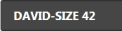Editar encomenda[Outdated translation - Switch to English or German]
|
|
Base |
|---|---|
|
|
|
|
Abre a caixa de diálogo para alterar a combinação de programas de tricotagem na encomenda atual.
|
|
|
Abre a caixa de diálogo para carregar uma encomenda existente. |
|
Enter piece quantity |
| |
|
1 |
Enter the piece quantity for this position (knitting program). Tap on this field and enter the piece quantity in the Número de peças dialog. | |
|
2 |
Enter the quantity of the run-throughs for the entire order.
| |
|
3 |
If the quantity of run-throughs is greater than "1", this will be represented graphically with a loop. | |
|
|
For more available possibilities, please turn to: | |
|
|
|
|
Você tem duas opções para salvar a encomenda:
|
|
|
|
|
Pode determinar o local e o nome da encomenda:
| |
|
Você pode salvar o arquivo de Master Setup à parte. |
|
|
A encomenda é liberada para a produção Entregue a encomenda ao Operator, a produção pode iniciar. |
|
|
O modo de configuração serve para o ajuste fino das posições individuais na máquina. Por exemplo:
Você pode configurar as posições uma após outra. Em modo de configuração o contador de peças é ajustado automaticamente em . Após terminada a peça de tecido, a máquina pára (contador de peças em ). Você pode controlar a peça de tecido. |
|
Encomenda: |
Introduzir nome da encomenda. Tocar neste campo e introduzir um nome de encomenda com ajuda do teclado virtual.
|
|
Pasta: |
Local da encomenda |
|
|
Aqui você determina o que deve acontecer com os dados, ao carregar uma nova encomenda ou um novo programa de tricotagem. |
| Abre a caixa de diálogo para gerenciar programas de tricotagem e pastas. |
|
|
Selecionar se um Master Setup deve ser utilizado. Como Master Setup é designado um arquivo de setup que será utilizado para todos os programas de tricotagem desta encomenda. A tecla está dividida em duas áreas:
| |
|
A |
Selecionar o caminho (local) do Master Setup desejado. Para tal apertar a tecla (A). | |
|
B |
Utilizar Master Setup: ativar ou desativar.
| |


 Os programas de tricotagem já selecionados estão destacados com uma cor.
Os programas de tricotagem já selecionados estão destacados com uma cor.


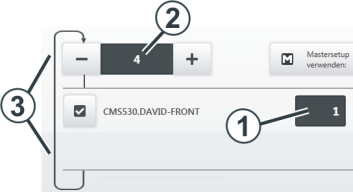
 Increase quantity
Increase quantity Reduce quantity
Reduce quantity

 Esta função só é ativa quando a encomenda está composta por um programa de tricotagem.
Esta função só é ativa quando a encomenda está composta por um programa de tricotagem.